- 综合
发布日期:2019-11-10 作者:小虾工作室 来源:http://www.winxpsp3.com
今天和大家分享一下win10系统使用iE下载文件提示“当前安全设置不允许下载该文件问题的解决方法,在使用win10系统的过程中经常不知道如何去解决win10系统使用iE下载文件提示“当前安全设置不允许下载该文件的问题,有什么好的办法去解决win10系统使用iE下载文件提示“当前安全设置不允许下载该文件呢?小编教你只需要 1、在雨林木风win10旗舰版系统桌面双击打开iE浏览器,在浏览器右上角选择“工具—internet选项”; 2、在打开的internet选项窗口中,切换到“安全”选项卡,点击“自定义级别”;就可以了;下面就是我给大家分享关于win10系统使用iE下载文件提示“当前安全设置不允许下载该文件的详细步骤::

1、在雨林木风win10旗舰版系统桌面双击打开iE浏览器,在浏览器右上角选择“工具—internet选项”;

2、在打开的internet选项窗口中,切换到“安全”选项卡,点击“自定义级别”;
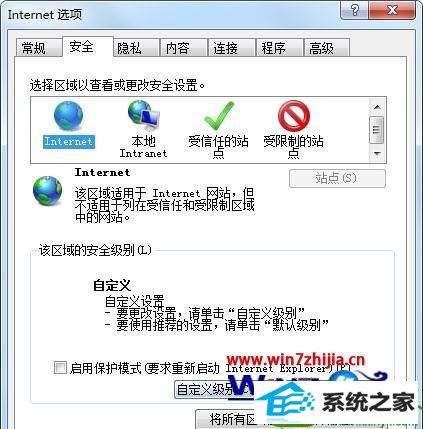
3、在打开的安全设置窗口中,下拉到“下载”功能,找到“文件下载”点击启用,即可开启文件下载功能。
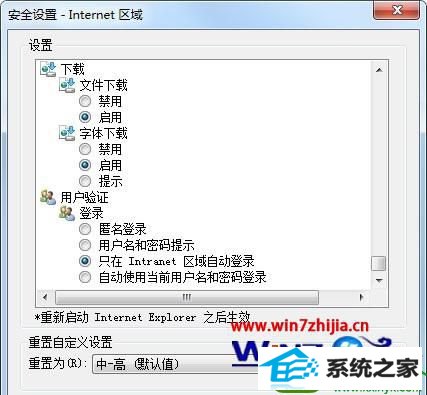
关于win10使用iE下载文件提示“当前安全设置不允许下载该文件”如何解决就跟大家介绍到这边了,遇到同样问题的朋友们不妨尝试上面的图文教程解决看看吧,希望本教程可以帮助到大家!